
Combinați forme personalizate pentru a vă crea propriile înștiințări Photoshop.
Credit imagine: Imagine prin amabilitatea Adobe.
Formele personalizate disponibile în Adobe Photoshop CC facilitează adăugarea de înștiințări la fotografiile sau lucrările de artă. Personalizați bulele vocale și săgețile pentru a indica detalii importante dintr-o imagine sau combinați forme pentru a vă crea propriile înștiințări. Dacă adăugați multe înștiințări la o imagine, etichetați-le în panoul Straturi pentru a simplifica procesul de lucru.
Pasul 1

Faceți clic pe „Instrumentul pentru forme personalizate”.
Credit imagine: Imagine prin amabilitatea Adobe.
Deschideți orice fișier imagine în Photoshop și faceți clic pe „Custom Shape Tool” din caseta de instrumente. Acest instrument nu este vizibil în mod implicit, așa că dacă nu îl vedeți, faceți clic și țineți apăsat colțul din dreapta jos al Instrumentului dreptunghi pentru a dezvălui Instrumentul Formă personalizată.
Videoclipul zilei
Pasul 2

Selectați „Bonul de vorbire”.
Credit imagine: Imagine prin amabilitatea Adobe.
Selectați „Speech Bubble” din meniul Forme din bara de opțiuni pentru a adăuga o etichetă la un detaliu important din imagine.
Pasul 3

Trageți cursorul peste imagine pentru a desena înștiințarea.
Credit imagine: Imagine prin amabilitatea Adobe.
Trageți cursorul peste pânză pentru a desena înștiințarea. Utilizați „Instrumentul de mutare” din Caseta de instrumente pentru a repoziționa înștiințarea și selectați din nou „Instrumentul pentru formă personalizată” pentru a-i edita aspectul.
Pasul 4

Personalizați chenarul și culorile de umplere.
Credit imagine: Imagine prin amabilitatea Adobe.
Faceți clic pe meniul „Umplere” din bara de opțiuni pentru a selecta o culoare de umplere. Utilizați meniul „Stroke” pentru a schimba culoarea chenarului. De asemenea, puteți modifica lățimea chenarului și stilul liniei folosind meniurile din bara de opțiuni.
Pasul 5
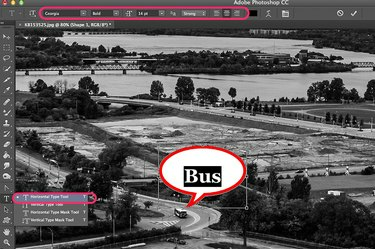
Introduceți o casetă de text peste balonul explicativ.
Credit imagine: Imagine prin amabilitatea Adobe.
Selectați „Instrumentul de text orizontal” și trageți cursorul peste înștiințare pentru a desena o casetă de text. Tastați o etichetă și utilizați meniurile din bara de opțiuni pentru a schimba fontul, dimensiunea fontului și culoarea după cum doriți. Repoziționează textul trăgând mânerele casetei de text sau utilizând Instrumentul Mutare.
Pasul 6

Selectați o formă de „Săgeată”.
Credit imagine: Imagine prin amabilitatea Adobe.
Adăugați înștiințări de săgeți la imaginea dvs. selectând „Instrumentul Formă personalizată” din Caseta de instrumente și apoi făcând clic pe una dintre săgețile disponibile din meniul Formă din bara de opțiuni. Personalizați umplerea și chenarul așa cum ați făcut cu balonul. Pentru a răsturna sau a roti o săgeată sau orice altă indicație, utilizați opțiunile de transformare disponibile în meniul Editare.
Pasul 7

Personalizați umplerea și chenarul săgeții.
Credit imagine: Imagine prin amabilitatea Adobe.
Etichetați orice strat de referință în panoul Straturi făcând dublu clic pe numele acestuia și introducând un titlu descriptiv. Duplicați orice strat pentru a crea înștiințări suplimentare selectând „Duplicare strat” din meniul Straturi.
Pasul 8

Combină înștiințările într-un singur dosar de grup.
Credit imagine: Imagine prin amabilitatea Adobe.
Adăugați etichete și înștiințări suplimentare după cum este necesar. De exemplu, pentru a explica semnificația mai multor săgeți, puteți utiliza Instrumentul dreptunghi din Caseta de instrumente și apoi adăugați o casetă de text deasupra acestuia. Grupați înștiințările pentru a gestiona straturile evidențiind înștiințările în panoul Straturi și apăsând „Ctrl-G”. Faceți clic pe folderul Grup pentru a dezvălui sau a ascunde straturile pe care le conține.
Personalizarea înștiințărilor
Pasul 1

Trageți un dreptunghi peste un balon.
Credit imagine: Imagine prin amabilitatea Adobe.
Creați o înștiințare a unui balon de vorbire pătrată, plasând un dreptunghi peste un balon de vorbire.
Pasul 2

Utilizați „Instrumentul Lasso” pentru a selecta marginea de jos a dreptunghiului.
Credit imagine: Imagine prin amabilitatea Adobe.
Selectați „Instrumentul Lasso” din Caseta de instrumente și apoi trasați zona din partea de jos a chenarului dreptunghiului, chiar deasupra cozii bulei de vorbire.
Pasul 3

Ștergeți chenarul dreptunghiului pentru a crea o înștiințare personalizată.
Credit imagine: Imagine prin amabilitatea Adobe.
Apăsați „Șterge” pentru a șterge chenarul dreptunghiului. Pentru a îmbina dreptunghiul și balonul vocal într-un singur obiect, rasterizați fiecare strat din Straturi din meniu, selectați stratul dreptunghiului în panoul Straturi și apoi selectați „Merge Down” din Straturi meniul.



